Seagate外付けハードドライブのビープ音と認識されない問題に苦しんでいますか?ここで最も効果的で簡単な方法を使用して問題に対処しようとするので、適切な場所に到達したことを心配しないでください.
通常、ハードディスクはビープ音を鳴らさないので、これがかなり奇妙であることがわかります。そして、多くのフォーラム サイトを調べた結果、その背後には非常に多くの理由があるという結論に達しました。したがって、この問題をよりよく理解するために、潜在的な原因について知っておきましょう。
内部故障: コンポーネントが故障しているか、何らかのクラッシュに直面しているため、外付けドライブがビープ音を鳴らしている可能性は十分にあります。
破損したハード ドライブ: このような問題に直面している場合、ハード ドライブの読み取り/書き込みヘッドまたはその他のコンポーネントが破損していることは明らかです。ハードドライブがシステムと互換性がないため、問題に直面している可能性もあります.
ほこりの蓄積: ほこりの蓄積は、ハード ドライブのビープ音に直面する最も一般的な理由の 1 つです。
不安定な電源: 電源が不安定なため、この問題に直面する可能性があります。
考えられるすべての原因を認識したら、推奨される方法に従って問題を解決してください。
Seagate 外付けハード ドライブのビープ音と認識されない問題については、これらの修正を試してください。
ドライブがまだアクセス可能な場合は、方法に進む前に、外付けハードディスク ドライブをバックアップすることをお勧めします。
方法 1: ハード ドライブをクリーニングする
この最初の方法では、ハード ドライブをクリーニングすることをお勧めします。そのためには、以下のガイドラインに従ってください。
ステップ 1: まず、PC からハード ドライブを取り外してから、ハード ドライブに接続されているケーブルを取り外します。
ステップ 2: その後、ハード ドライブ、ケーブル、PC のポートに空気を吹き込みます。最後に、同じケーブルを使用してハード ドライブを PC に再接続します。
ステップ 3: ハード ドライブを実行し、ビープ音が修正されたかどうかを確認します。
方法 2: 別のケーブルを試す
上記の問題は、ケーブルの不良または損傷が原因で発生する可能性が高いため、別のケーブルを試すことをお勧めします。
方法は次のとおりです。
ステップ 1: まず、ハード ディスクからケーブルを抜き取り、別のケーブルを差し込んでハード ドライブと PC を接続します。
ステップ 2: 接続を実行して、問題が解決するかどうかを確認します。
方法 3: CHKDSK コマンドを実行する
何人かのユーザーは、CHKDSK コマンドを実行していると主張しています。ハードドライブの不良セクタをチェックし、読み取り可能な情報があればそれを回復します。続行するには、以下の説明に従ってください。
ステップ 1: ハード ドライブを PC に接続し、デスクトップの検索バーに「コマンド プロンプト」と入力して、[管理者として実行] をタップします。
ステップ 2: ここで Chkdsk X :/r コマンドを入力し、Enter キーを押します。ここで、X は Seagate ハード ドライブに割り当てられた名前を表します
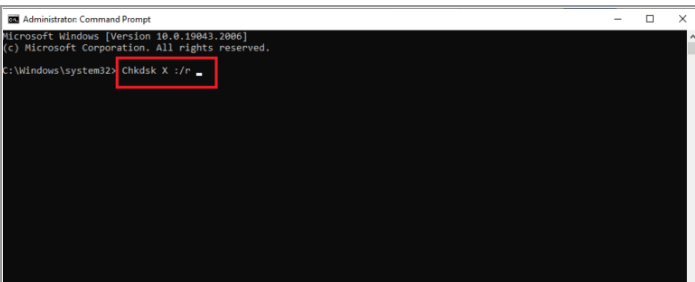
ステップ 3: 完了したら、ハード ドライブを PC に再接続し、問題が解決したかどうかを確認します。
方法 4: ハードドライブを別のポートに接続する
ハード ドライブのケーブルを間違ったポートに接続すると、Seagate 外付けハード ドライブのビープ音が鳴り、認識されない可能性があります。そのような場合、ハードドライブを別のポートに接続する必要があります。
そのためには、以下の説明に従ってください。
ステップ 1: まず、システムの現在のポートからハード ドライブ ケーブルを取り出します。次に、使用するポートを吹き飛ばします。
ステップ 2: ケーブルを新しいポートに接続し、ハード ドライブを実行して、問題が解決したかどうかを確認します。
方法 5: USB Y ケーブルを使用する
この方法では、USB Y ケーブルを使用し、次の説明に従って続行することをお勧めします。
ステップ 1: 電源要件を満たすために、Y ケーブルを使用します> ドライブを USB ドライブに接続することもできます

ステップ 2: Y ケーブルには 2 つの USB プラグが付いたデュアル エンドがあります > PC から十分な電力を引き出すために、両方の USB プラグを同時に接続します
方法 6: ハードドライブを別のコンピュータに接続する
上記の方法のいずれもうまくいかない場合は、ハード ドライブを別のシステムに接続し、問題がシステムにないことを確認することをお勧めします。
PC の問題に対する最適な推奨ソリューション
システムファイルが破損している場合、上記の手動の方法はどれも価値がありません.そのため、システム ファイルが破損していないか、欠落していないことを確認する必要があります。また、同じことを行うには、PC 修復ツールを使用してリポジトリをスキャンし、破損したファイルを完全に修復することを強くお勧めします.
⇑ここからPC修復ツールを入手してください⇓
以上です!このブログを気に入っていただければ幸いです。 ‘
読んでくれてありがとう。